Parhaat tuottavuussovellukset Macille vuonna 2022 (Ultimate Guide)
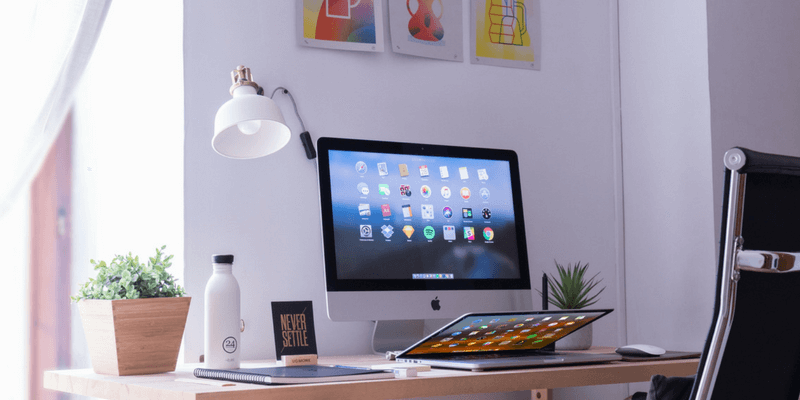
Tietokoneiden tarkoitus on tehdä työstämme tuottavampaa, mikä säästää aikaa ja vaivaa. Valitettavasti emme aina saa niistä eniten irti – ne voivat olla turhauttavia, häiritseviä ja jopa aiheuttaa lisätyötä. Mutta sen ei tarvitse olla niin! Paras tie tuottavuuteen on koota joukko sovelluksia, jotka vastaavat tarpeitasi, toimivat yhdessä ja sopivat sinulle kuin hansikas.
Yksi ratkaisu ei sovi kaikille. Tekemäsi työ vaihtelee henkilöittäin, samoin kuin tapasi lähestyä sitä. Sovellukset, jotka tekevät minusta tuottavan, voivat turhauttaa sinua. Jotkut suosivat helppokäyttöisiä työkaluja, jotka sujuvat työnkulkua, kun taas toiset suosivat monimutkaisia työkaluja, joiden käyttöönotto vie aikaa mutta säästää aikaa pitkällä aikavälillä. Päätös on sinun.
Tässä katsauksessa tarkastelemme, mitä sovellus vaatii tehdäkseen sinusta tuottavamman. Esittelemme sinulle joitain suosikkejamme sekä sovelluksia, joita luotettavat ihmiset suosittelevat. Monet käsittelemistämme sovelluksista ansaitsevat paikan jokaisessa Macissa.
Joskus paras tapa parantaa tuottavuuttasi on vaihtaa työkaluja. Työskentele älykkäämmin, älä kovemmin. Lue siis tämä arvostelu huolellisesti, tunnista työkalut, jotka näyttävät sinusta lupaavimmilta, ja kokeile niitä!
Sisällysluettelo
- Miksi tämä opas luottaa minuun?
- Voiko sovellus todella tehdä sinusta tuottavamman?
- Kuka tarvitsee toisen tuottavuussovelluksen?
- Käytä sovelluksia, joiden avulla voit työskennellä tehokkaasti
- Käytä sovelluksia, jotka tarjoavat sinulle helpon pääsyn tarpeisiisi
- Käytä sovelluksia, jotka hallitsevat ja seuraavat aikaasi
- Käytä sovelluksia, jotka pitävät sinut keskittyneenä
- Käytä sovelluksia, jotka automatisoivat työsi
- Käytä sovelluksia, jotka optimoivat digitaalisen työtilan
Miksi tämä opas luottaa minuun?
Nimeni on Adrian, ja minulla on usein paljon lautasellani. Luotan tietokoneisiini ja laitteisiini työn tekemisessä ja odotan niiden helpottavan taakkaani, en lisäävän sitä. Etsin aina työkaluja, joiden avulla voin saavuttaa parempia tuloksia pienemmällä vaivalla.
Kuten sinä, suuri osa elämästäni on digitaalista, olipa kyseessä artikkeleiden kirjoittaminen Macilla, lukeminen iPadilla, musiikin ja podcastien kuuntelu iPhonella tai matkojeni seuraaminen Stravan avulla. Muutaman viime vuosikymmenen ajan olen koonnut jatkuvasti kehittyvän ohjelmistoyhdistelmän, jotta se kaikki sujuisi sujuvasti, tehokkaasti ja tehokkaasti.
Tässä artikkelissa esittelen sinulle korkealaatuisia ohjelmistotyökaluja, jotka auttavat sinua tekemään samoin. Joitakin käytän ja toisia kunnioitan. Sinun tehtäväsi on löytää ne, jotka pitävät sinut tuottavana ja saavat sinut hymyilemään.
Voiko sovellus todella tehdä sinusta tuottavamman?
Kuinka sovellus voi tehdä sinusta tuottavamman? Aika monella tapaa. Tässä muutamia:
Joidenkin sovellusten avulla voit työskennellä tehokkaammin. Niissä on älykkäitä ominaisuuksia ja sujuvaa työnkulkua, joiden avulla voit suorittaa työsi vähemmässä ajassa ja vaivalla tai laadukkaammin kuin muut sovellukset.
Jotkin sovellukset tarjoavat tarvitsemasi tiedot sormiesi ulottuville. Niiden avulla pääset helposti käsiksi tarpeisiisi ennakoimalla tarpeitasi ja täyttämällä ne luovasti, olipa kyseessä sitten puhelinnumero, tarvitsemasi tiedosto tai jokin muu asiaankuuluva tieto.
Joidenkin sovellusten avulla voit hallita ja seurata aikaasi, jotta menetät vähemmän hukkaan. Ne motivoivat sinua, näyttävät missä vietät ja hukkaat aikaa, näyttävät mitä seuraavaksi ja säästät terveyttäsi kannustamalla järkeviä taukoja, kun niitä tarvitset ja ansaitset.
Jotkut sovellukset poistavat häiriötekijöitä ja pitävät sinut keskittyneenä. Ne vievät ajanhukkaa pois näkökentältäsi, pitävät katseesi käsillä olevassa tehtävässä ja motivoivat sinua pois häiriötekijöistä ja viivyttelystä.
Jotkut sovellukset ottavat työn pois käsistäsi ja siirtävät sen tietokoneellesi automatisoinnin avulla. Ne säästävät sinua joutumasta tekemään pieniä töitä, ja vaikka säästät vain muutaman minuutin tai sekunnin joka kerta, kaikki summautuu! Automaatiosovellukset voivat tallentaa asiakirjasi sinne, missä ne kuuluvat, kirjoittaa pitkiä lauseita ja kohtia puolestasi ja suorittaa monimutkaisia tehtäviä automaattisesti. Vain mielikuvituksesi on rajana.
Jotkut sovellukset optimoivat digitaalisen työtilan, jotta siitä tulee kitkaton ympäristö, joka sopii sinulle kuin hansikas. He ottavat suosikkiosasi Mac-käyttöliittymästä ja laittavat ne steroideihin. Ne tekevät tietokoneen käytöstä sujuvampaa ja nopeampaa.
Kuka tarvitsee toisen tuottavuussovelluksen?
Teet!
Täydellinen uusi sovellus on kuin tuulahdus raitista ilmaa. Muutamien sujuvasti ja saumattomasti yhdessä toimivien sovellusten löytäminen on paljastus. On palkitsevaa, että sinulla on huolellisesti koottu ohjelmistopaketti, joka kehittyy jatkuvasti, jotta olet tietoinen tuottavuuden kasvusta vuosi vuodelta.
Mutta älä mene yli laidan! Älä vietä niin paljon aikaa uusien sovellusten katseluun, ettet saa mitään aikaan. Sinun ponnistelusi on saatava voitto ajassa ja säästettynä työssäsi tai parannettava työsi laatua.
Toivottavasti tämä artikkeli säästää aikaa, jonka olisit käyttänyt etsimiseen. Olemme ottaneet mukaan vain laadukkaita sovelluksia, joiden lataaminen, maksaminen ja käyttö kannattaa. Tämä ei tarkoita, että sinun pitäisi käyttää niitä kaikkia. Aloita muutamalla, joka täyttää nykyiset tarpeet tai näyttää siltä, että ne parantavat työnkulkuasi.
Jotkut sovelluksista ovat premium-tuotteita, jotka tulevat korkeaan hintaan. Niitä suositellaan. Tarjoamme sinulle myös vaihtoehtoja, jotka ovat halvempia ja mahdollisuuksien mukaan ilmaisia.
Lopuksi minun on mainittava Setapp, tarkistamamme ohjelmiston tilauspalvelu. Monet tässä artikkelissa olevista sovelluksista ja sovellusluokista sisältyvät Setapp-tilaukseen. Kymmenen dollarin maksaminen kuukaudessa kokonaisesta sovellussarjasta voi olla järkevää, kun lasket yhteen niiden kaikkien ostamisen kokonaiskustannukset.
Käytä sovelluksia, joiden avulla voit työskennellä tehokkaasti
Kun ajattelet sanaa ‘tuottavuus’, saatat ajatella, että sinun on suoritettava kaikki tehtävät, jotka heidän on suoritettava, ja tehdä se hyvin. Voit myös ajatella tekeväsi sen tehokkaasti, jolloin sama työ tehdään lyhyemmässä ajassa tai pienemmällä vaivalla. Työskentele älykkäämmin, älä kovemmin. Aloita työsi suorittamiseen tarvittavista sovelluksista.
Tarvitset useamman kuin yhden sovelluksen saadaksesi kaiken valmiiksi, ja nämä sovellukset vaihtelevat tekemäsi työn tyypin ja omien henkilökohtaisten mieltymystesi mukaan. Sinun on löydettävä oikea sovellusten yhdistelmä, joka toimii yhdessä tehokkaammin kuin tapa, jolla ne toimivat erikseen.
Joten hakusi ei aloita ‘tuottavuussovelluksilla’, vaan sovelluksilla, joiden avulla voit tehdä varsinaista työtäsi tuottavasti. Tarvitsemasi sovellukset vaihtelevat henkilöittäin, ja saatat löytää tarvitsemasi yhdestä seuraavista puolueettomista arvosteluista:
- Macin puhdistusohjelmisto
- Virtuaalikoneohjelmisto
- HDR-valokuvausohjelmisto
- Valokuvien hallintaohjelmisto
- PDF-editori ohjelmisto
- Vektorigrafiikkaohjelmisto
- Sovellusten kirjoittaminen Macille
- Sähköpostiasiakassovellus Macille
- Valkotaulu-animaatioohjelmisto
Toimialakohtaisten ohjelmistojen lisäksi on olemassa muutamia sovellusluokkia, jotka voivat auttaa useimpia ihmisiä työskentelemään tuottavasti. Useimmat meistä tarvitsevat sovelluksen ajatustemme ja viitetietojen tallentamiseen, ja monet voivat hyötyä aivoriihiohjelmistosta.
Tallenna ajatuksesi ja käytä muistiinpanojasi
Useimpien meistä on vangittava ajatuksemme, tallennettava viitetietoja ja löydettävä oikea muistiinpano nopeasti. Apple toteaa tulee esiasennettuna Maciin ja tekee hyvää työtä. Sen avulla voit vangita nopeita ajatuksia, luoda muotoiltuja muistiinpanoja taulukoiden avulla, järjestää ne kansioihin ja synkronoida ne tietokoneidemme ja laitteidemme välillä.
Mutta jotkut meistä tarvitsevat enemmän. Jos vietät osan päivästäsi Windows-tietokoneella, arvostat monialustaisia sovelluksia tai saatat kaipaa ominaisuuksia, joita Notes ei tarjoa. Evernote (alkaen 89.99 dollarista/vuosi) on suosittu. Se pystyy hallitsemaan valtavaa määrää muistiinpanoja (noin 20,000 XNUMX minun tapauksessani), toimii useimmilla alustoilla, tarjoaa sekä kansioita että tunnisteita rakenteelle ja siinä on nopea ja tehokas hakuominaisuus. OneNote ja Simplenote ovat ilmaisia vaihtoehtoja erilaisilla käyttöliittymillä ja lähestymistavoilla.
Jos kaipaat jotain, joka näyttää ja tuntuu enemmän Mac-sovellukselta, nvALT (ilmainen) on ollut suosikki monta vuotta, mutta päivitys on myöhässä. Bear (1.49 dollaria/kk) on uusi (palkittu) lapsi korttelissa ja nykyinen suosikkini. Se näyttää kauniilta ja on erittäin toimiva ilman, että se tulee liian monimutkaiseksi.
Lopuksi, Milanote on Evernote-vaihtoehto luoville henkilöille, jonka avulla ideoita ja projekteja voidaan järjestää visuaalisille tauluille. Se on loistava paikka kerätä muistiinpanoja ja tehtäviä, kuvia ja tiedostoja sekä linkkejä mielenkiintoiseen sisältöön verkossa.
Aloita aivosi hyppäämällä ja visualisoi työsi
Olitpa kirjoittamassa blogitekstiä, suunnittelemassa tärkeää projektia tai ratkaisemassa ongelmaa, aloittaminen on usein vaikeaa. Aivoriihistä on hyötyä visuaalisella tavalla, mikä saa aikaan aivojen luovan oikean puolen. Teen sen parhaiten kartoittamalla ja hahmottelemalla – joskus paperilla, mutta usein käyttämällä sovellusta.
Mielen kartat ovat hyvin visuaalisia. Aloitat keskeisellä ajatuksella ja harjoittelet sitä. Aloitin FreeMindin (ilmainen) käytön ja olen lisännyt Dockiini muutamia suosikkeja:
- MindNote ($ 39.99)
- iThoughtsX ($ 49.99)
- XMind (27.99 $, 129 $ Pro)
ääriviivat tarjoavat samanlaisen rakenteen kuin ajatuskartta, mutta lineaarisemmassa muodossa, jota voidaan käyttää asiakirjan perustana. On yleensä mahdollista siirtää ajatuskartoitusideasi ääriviivoiksi viemällä ja tuomalla tavallinen OPML-tiedosto.
- Omni Outliner (9.99 dollaria, 59.99 dollaria Pro) on luultavasti tehokkain ulkoasu Macille. Käytän sitä seuratakseni monimutkaisia projekteja, ja aloin usein hahmottelemaan artikkelia siellä. Siinä on monimutkainen muotoilu, sarakkeet ja häiriötön tila.
- Cloud Outliner Pro (9.99 dollaria) on hieman vähemmän tehokas, mutta tallentaa ääriviivat Evernoteen erillisinä muistiinpanoina. Minulle se on tappava ominaisuus.
Käytä sovelluksia, jotka tarjoavat sinulle helpon pääsyn tarpeisiisi
Keskivertoihminen tuhlaa kymmenen minuuttia päivässä etsiessään kadonneita tavaroita – avaimia, puhelimia, lompakoita ja jatkuvasti piilossa olevaa television kaukosäädintä. Se on melkein kolme päivää vuodessa! Sama tuottamaton käyttäytyminen voi siirtyä tapaan, jolla käytämme tietokoneita ja laitteitamme, kadonneiden tiedostojen, puhelinnumeroiden ja salasanojen etsimiseen. Joten yksi valtava tapa tulla tuottavammaksi on käyttää sovelluksia, jotka auttavat sinua löytämään sen nopeasti, kun sitä tarvitset.
Etsi yhteystiedot nopeasti
Aloita ihmisistä, joihin pidät yhteyttä. Yksi sovellus, jota useimmat meistä tarvitsevat, on yhteystietosovellus, joka pitää kirjaa puhelinnumeroista, osoitteista ja muista tiedoista ihmisistä, joihin olet yhteydessä. Todennäköisesti teet suurimman osan siitä puhelimellasi, mutta on hyödyllistä, jos tiedot synkronoidaan myös Maciin, varsinkin kun voit käyttää Spotlightia löytääksesi tiedot nopeasti.
Macin mukana tulee a yhteystiedot sovellus, joka on melko yksinkertainen, mutta se tekee kaiken, mitä useimmat ihmiset tarvitsevat, ja synkronoidaan iPhoneen.
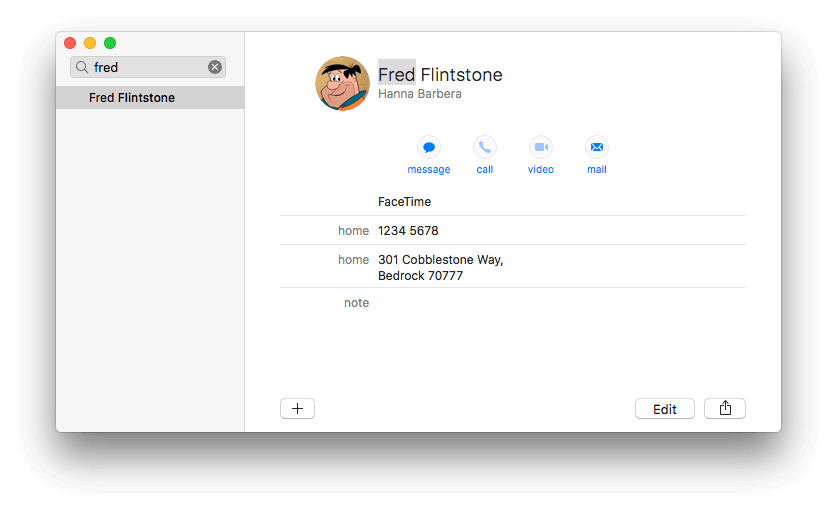
Se on kaikki mitä käytän tällä hetkellä, ja useimmiten käytän nopeaa Spotlight-hakua tarvitsemiini yksityiskohtiin. Huomaat, että mainitsen Valokeila muutaman kerran tässä osiossa – se on Applen tapa antaa sinulle nopean pääsyn kaikenlaisiin Mac-, iPhone- ja iPad-resursseihin.
Jos tarvitset lisää, vaihtoehtoja on paljon. Ihannetapauksessa ne synkronoidaan Yhteystiedot-sovellukseesi, joten sinulla on samat tiedot kaikkialla ja kaikilla laitteilla.
Jos ajoitat kokouksia säännöllisesti, kalenteriisi tiiviisti integroituvan yhteystietojen hallinnan käyttö voi auttaa. Kyse on tuottavuussovellusten löytämisestä, jotka toimivat hyvin yhdessä. Suositut kalenterikehittäjät ovat samaa mieltä:
- VarattuYhteydet (49.99 dollaria) on BusyCalin luojien Busymacin luoma.
- CardHop (19.99 dollaria) on luonut Flexibits, Fantasticalin kehittäjät.
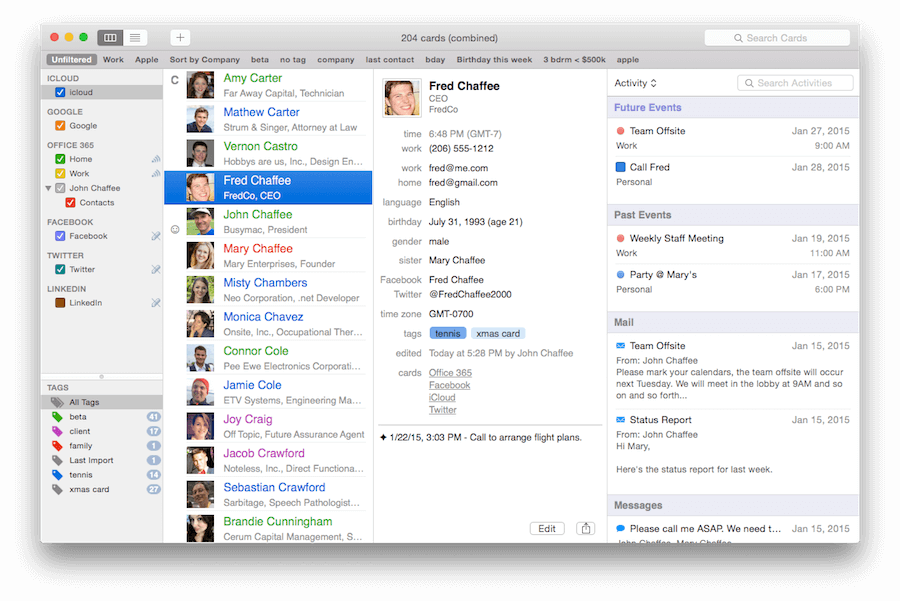
Täällä näemme varattujen kontaktien hakevan osoitteita useista lähteistä ja näyttävän paljon asiaan liittyvää tietoa, mukaan lukien tapahtumat, sähköpostit ja viestit. Se on varmasti paljon tehokkaampi kuin oletussovellus.
Pidä laskin käden ulottuvilla
Me kaikki tarvitsemme kätevän pääsyn a tietokone, ja onneksi Apple sisältää melko hyvän macOS:n kanssa.
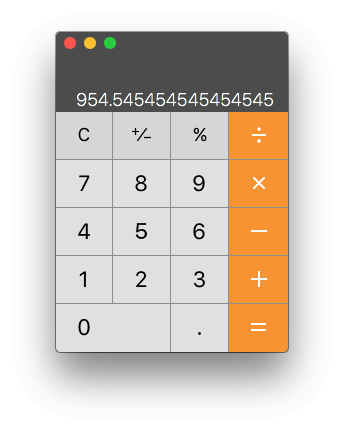
Se on monipuolinen, ja se tarjoaa tieteellisiä ja ohjelmoijien asetteluja ja tukee käänteistä kiillotusta.
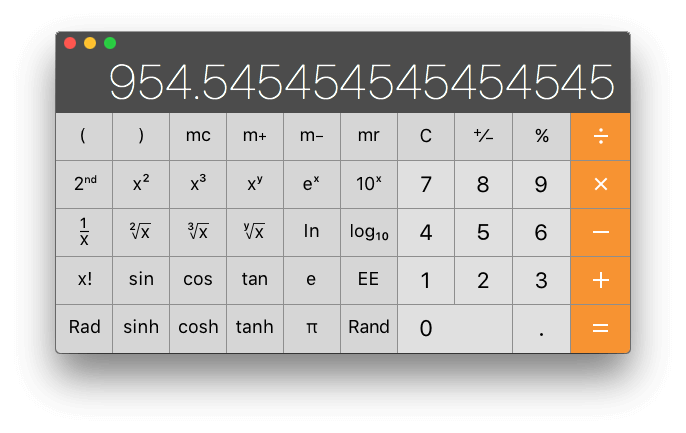
Mutta rehellisesti sanottuna en käytä sitä melkein koskaan. Voin käyttää Spotlightia nopeana ja kätevänä laskimena painamalla nopeasti Command-Space-näppäintä (tai napsauttamalla suurennuslasikuvaketta näytön vasemmassa yläkulmassa). Kirjoita vain matemaattinen lausekkeesi käyttämällä tavallisia näppäimiä, kuten “*” kertolaskua varten ja “/” jakolaskua varten.
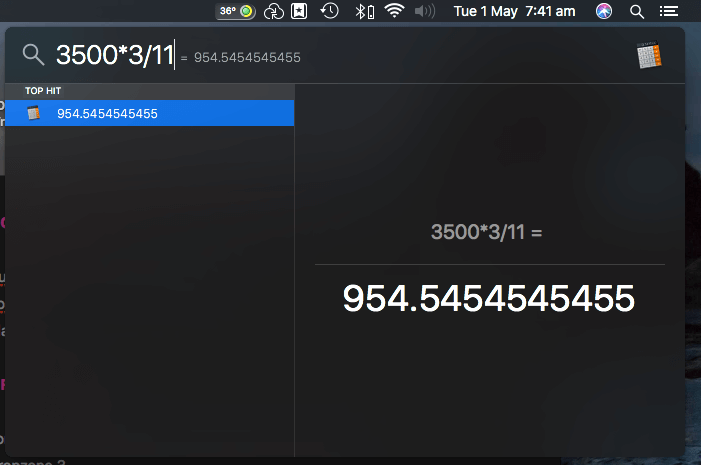
Kun tarvitsen jotain tehokkaampaa, saatan käyttää laskentataulukkosovellusta, mutta löydän Soulver (11.99 dollaria) hyvä keskitie. Sen avulla voin ratkaista päivittäisiä ongelmia useiden rivien numeroiden kanssa ja merkitä numerot sanoilla, jotta ne ovat järkeviä. Voin viitata edellisiin riveihin, joten se voi toimia vähän kuin laskentataulukko. Se on kätevä.
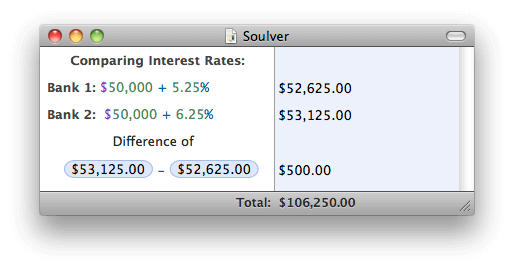
Jos et ole niin tyytyväinen numeroihin ja haluat mieluummin kirjoittaa yhtälösi tekstinä, katso Numi (19.99 dollaria). Se näyttää hyvältä ja yleensä ymmärtää mitä tarkoitat.
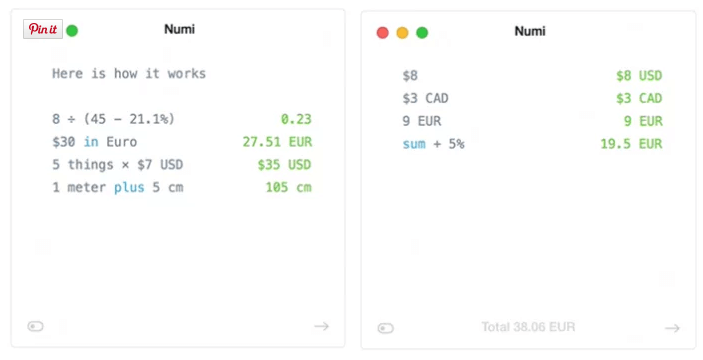
PCalc (9.99 dollaria) on toinen suosittu sovellus, joka toimii tavallisena, tieteellisenä ja taloudellisena laskimena.
Järjestä ja etsi tiedostosi ja asiakirjasi
Tiedostonhallinta anna meidän pitää tiedostomme ja dokumenttimme mielekkäässä organisaatiorakenteessa, pitäen liittyvät tiedot yhdessä paikassa ja jotta voimme löytää ja avata tarvitsemamme nopeasti. Nykyään hallitsen tiedostoja vähemmän kuin koskaan, koska monia asiakirjojani säilytetään tietokantoissa sovelluksissa, kuten Ulysses, Bear ja Photos. Kun minun on käsiteltävä todellisia tiedostoja, käytän yleensä Applen Finderia.
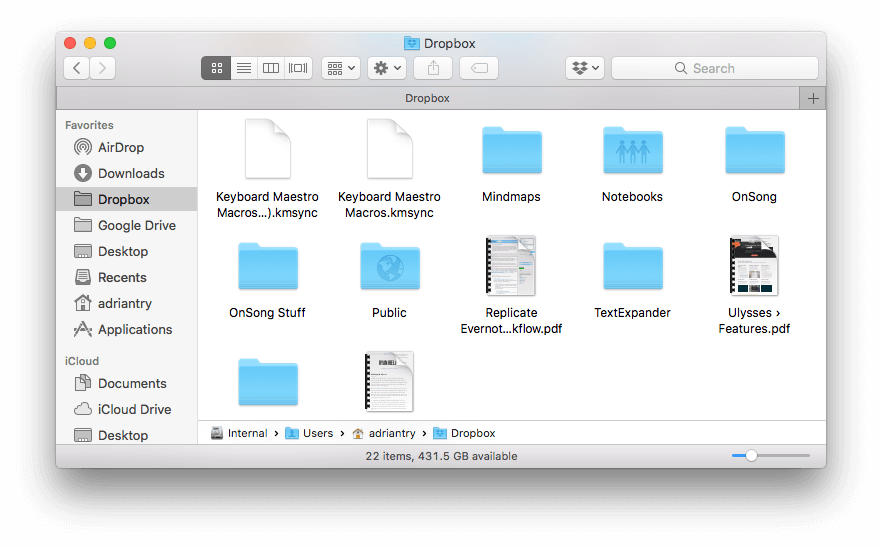
Siitä lähtien, kun Norton Commander julkaistiin 80-luvulla, monet tehokäyttäjät ovat pitäneet kahden ruudun tiedostonhallintaohjelmia tehokkaimpana tapana työskennellä. Usein, kun olen juuttunut tarpeeseen järjestää tiedostoni uudelleen, käännyn tämäntyyppiseen sovellukseen. Komentaja Yksi (ilmainen, Pro $ 29.99) on loistava vaihtoehto, jossa on paljon ominaisuuksia, mutta usein huomaan avaavani pääteikkunan kirjoittaakseni mc ja käynnistäväni ilmaisen tekstipohjaisen Keskiyön komentaja.
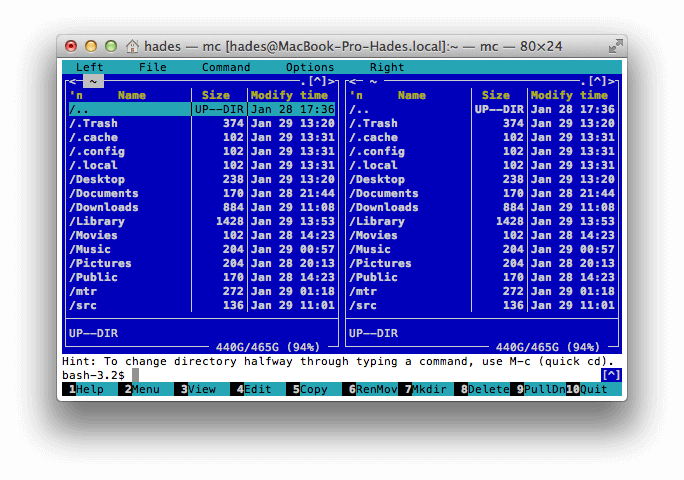
Trukki ($ 29.95) ja Lähettää (45.00 $) ovat myös käytön arvoisia, varsinkin jos haluat hallita tiedostoja verkossa. Vaikka he hallitsevat kiintolevylläsi olevia tiedostoja erittäin hyvin, he voivat myös muodostaa yhteyden useisiin verkkopalveluihin ja antaa sinun hallita siellä olevia tiedostoja yhtä helposti kuin ne olisivat omalla tietokoneellasi.
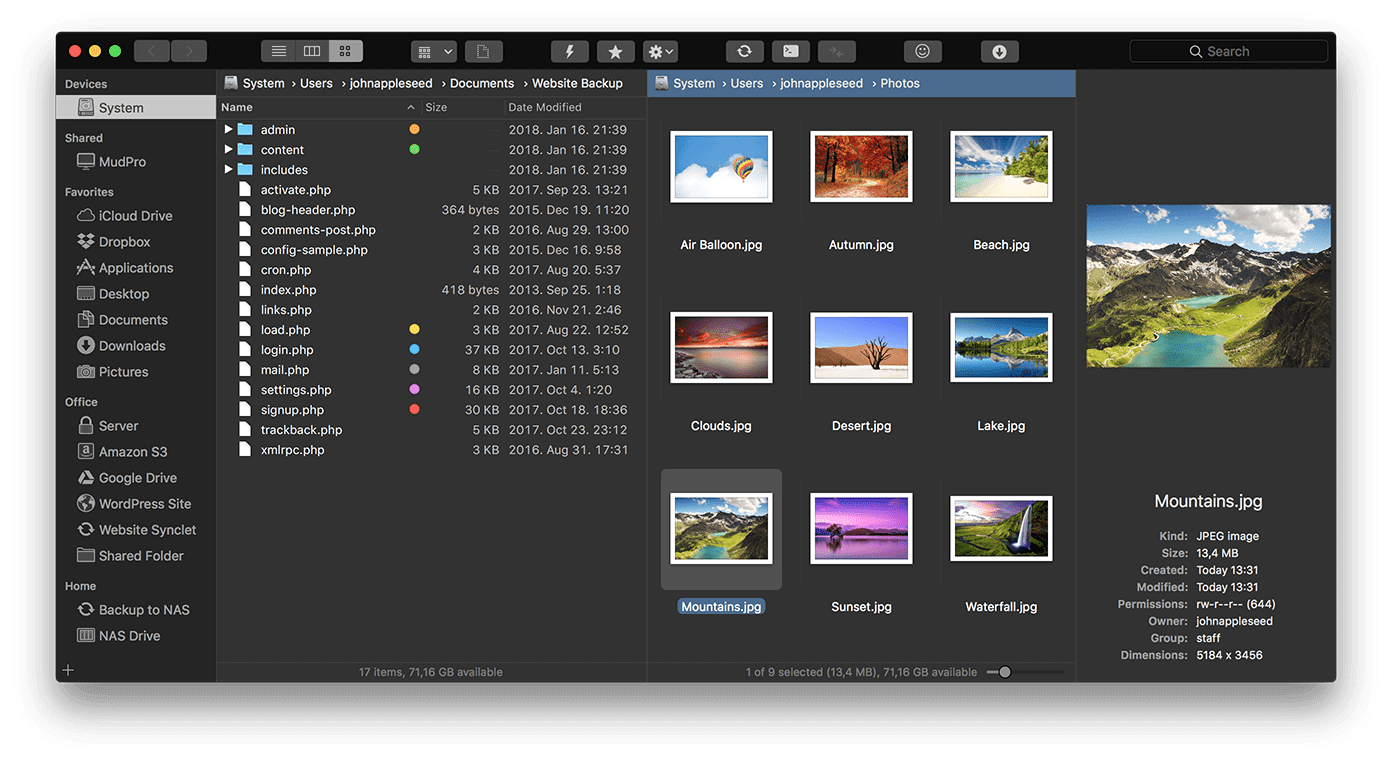
Tehokkaampi kopioi ja liitä
Verkkotutkimus voi saada minut kopioimaan ja liittämään kaikenlaisia asioita verkosta. A leikepöydän hallinta tekee tästä paljon tehokkaampaa muistamalla useita kohteita.
Käytän tällä hetkellä Copied (7.99 dollaria), koska se toimii sekä Macissa että iOS:ssä ja synkronoi useita leikepöydät jokaiseen käyttämääni tietokoneeseen ja laitteeseen. Mielestäni se toimii hyvin, mutta kaipaan nyt lopetettua ClipMenua, joka on nopeampi ja helpompi käyttää. Toinen suosittu vaihtoehto, joka toimii sekä Macissa että iOS:ssä, on pasta ($ 14.99).
Hallinnoi salasanojasi turvallisesti
Pysyäksesi turvassa näinä päivinä sinun on käytettävä erilaista pitkää salasanaa jokaiselle verkkosivustolle. Sitä voi olla vaikea muistaa, ja sen kirjoittaminen voi olla turhauttavaa. Etkä halua tallentaa kaikkia näitä salasanoja epäturvallisesti kirjekuoren takapuolelle tai kiintolevyllä olevaan laskentataulukkoon. Hyvä salasananhallinta ratkaisee kaikki nämä ongelmat.
Apple sisältää iCloud avaimenperä macOS:ssä, ja se on järkevä salasananhallinta, joka synkronoituu kaikkien Mac- ja iOS-laitteidesi välillä. Vaikka se sopii useimmille käyttäjille ja luultavasti paras ilmainen ratkaisu, se ei ole täydellinen. Sen ehdottamat salasanat eivät ole kaikkein turvallisimpia, ja asetusten käyttäminen on hieman hankalaa.
1Password on kiistatta paras salasananhallinta siellä. Vaikka se on ilmainen lataus Mac App Storesta, sovelluksen mukana tulee tilaushinta – 2.99 dollaria kuukaudessa yksityishenkilöille, 4.99 dollaria kuukaudessa viidelle perheenjäsenelle, ja myös liiketoimintasuunnitelmat ovat saatavilla. Asiakirjojen lisäksi voit myös tallentaa 1 Gt asiakirjoja turvallisesti.
Jos et ole tilausten ystävä, tutustu Secrets. Voit kokeilla sitä ilmaiseksi jopa kymmenellä salasanalla, ja voit avata sovelluksen lukituksen 19.99 dollarin sovelluksen sisäisellä ostolla.
Etsi mitä tahansa!
Mahdollisuus nopeasti haku asiakirjojen etsiminen ja niiden löytäminen on valtava lisä tuottavuutesi. Apple on sisällyttänyt Spotlightin, kattavan hakusovelluksen vuodesta 2005. Napsauta vain suurennuslasikuvaketta valikkorivillä tai kirjoita Command-Space, niin löydät nopeasti minkä tahansa asiakirjan kiintolevyltäsi kirjoittamalla muutaman sanan otsikosta tai asiakirjan sisältöä.
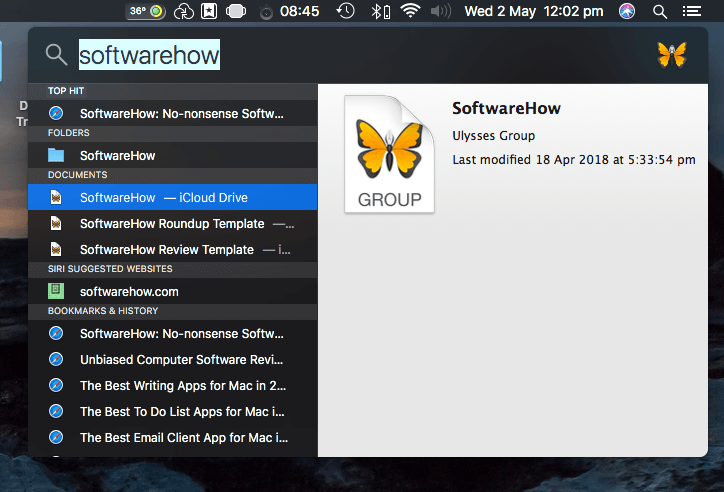
Pidän yksinkertaisuudesta kirjoittaa hakukyselyni yhteen kohtaan, ja se toimii minulle tarpeeksi hyvin. Mutta saatat pitää parempana sovelluksen kaltaista HoudahSpot (29 dollaria), jonka avulla voit täyttää lomakkeen, jolla voit kiinnittää tarkasti etsimäsi tiedoston.
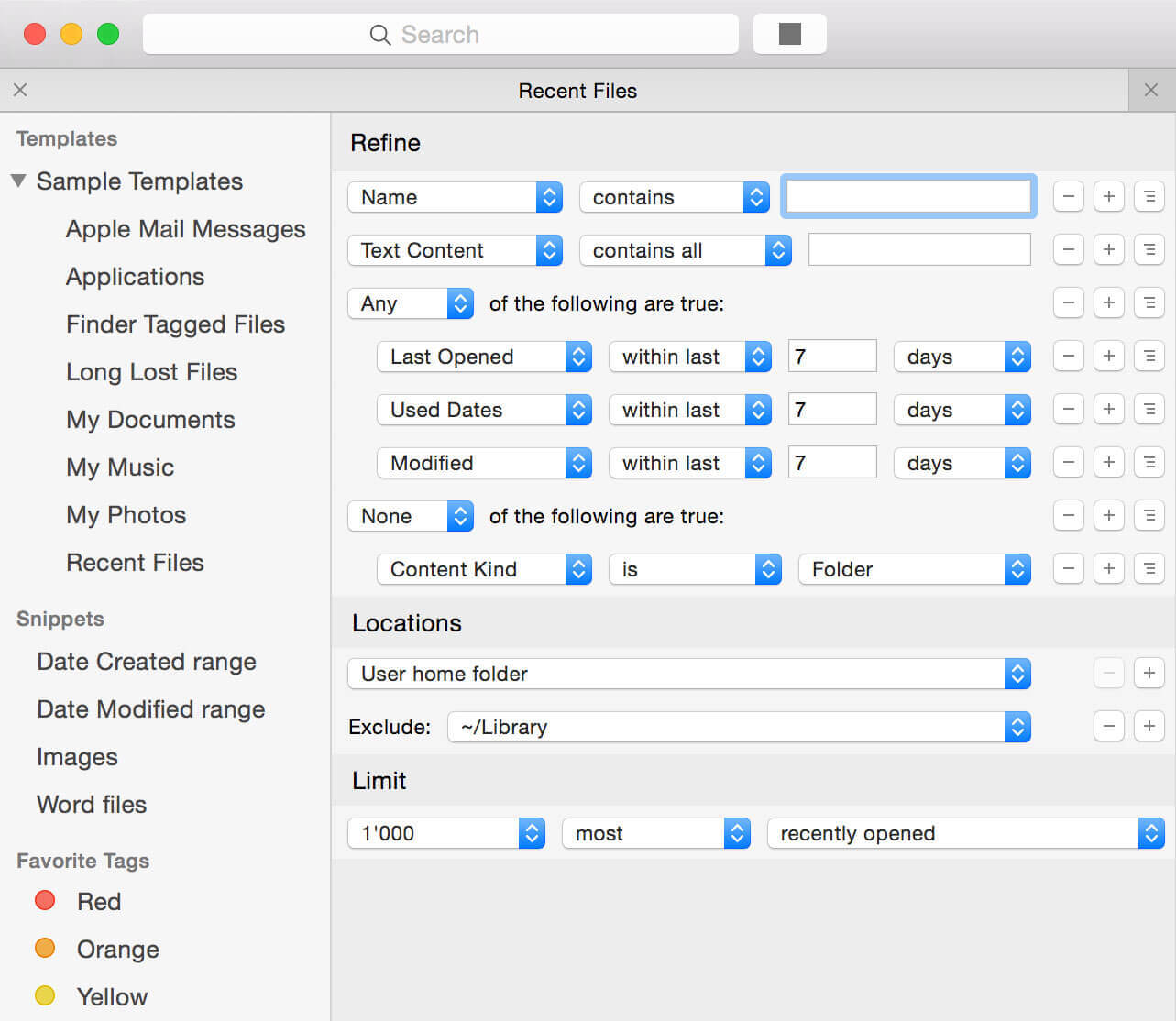
Jos käytät Macia, käytät todennäköisesti jo sovellusten käynnistysohjelmaa, kuten Alfred ja LaunchBar, ja käsittelemme niitä myöhemmin tässä katsauksessa. Nämä sovellukset sisältävät kattavia, muokattavia hakutoimintoja, ja ne tarjoavat tehokkaimman tavan löytää tiedostoja tietokoneeltasi nopeasti.
Käytä sovelluksia, jotka hallitsevat ja seuraavat aikaasi
Tuottavat ihmiset hallitsevat aikansa hyvin. He ovat tietoisia tulevista tapaamisista ja tapaamisista ja estävät myös aikaa viettää tärkeitä projekteja. He seuraavat aikaa, jotta he tietävät, mitä laskuttaa asiakkaita, ja tunnistavat, missä aikaa menee hukkaan tai mihin tiettyihin tehtäviin käytetään liikaa aikaa.
Ajastimia voidaan käyttää myös keskittymään. The Pomodoro Technique Francesco Cirillon 80-luvulla kehittämä auttaa sinua säilyttämään keskittymisen tekemällä töitä 25 minuutin välein, joita seuraa viiden minuutin taukoja. Keskeytysten vähentämisen lisäksi tämä käytäntö on myös hyväksi terveydellemme. Käsittelemme Pomodoro-ajastimet seuraavassa osiossa.
Hallitse tehtäviäsi ja projektejasi
Ajanhallinta alkaa siitä tehtävien hallinta, jossa selvität tärkeimmät asiat, joihin vietät aikaasi. Olemme jo arvosteli Macille sopivia sovelluksia, ja se kannattaa lukea huolellisesti, jotta voit valita sinulle parhaan työkalun. Tehokkaat sovellukset, kuten Things 3 ja OmniFocus, antavat sinun järjestää omat tehtäväsi. Joustavat sovellukset, kuten Wunderlist, Reminders ja Asana, antavat sinun järjestää tiimisi.
Monimutkaisempia projekteja voidaan suunnitella Projektinhallinta ohjelmistot, jotka ovat työkaluja, jotka auttavat sinua laskemaan tarkasti suuren projektin loppuun saattamiseksi tarvittavat määräajat ja resurssit. Omni-suunnitelma (149.99 dollaria, Pro 299 dollaria) voi hyvinkin olla paras projektinhallintaohjelmisto Macille. Toinen vaihtoehto on Pagic (50 dollaria), joka tuo monia projektinhallintaominaisuuksia sovellukseen, joka voi hallita tehtäviäsi, tiedostojasi ja muistiinpanojasi.
Seuraa, kuinka vietät aikaasi
Ajan seuranta sovellukset voivat auttaa sinua olemaan tuottavampia antamalla sinut tietoisiksi sovelluksista ja käytöksistä, jotka tuhlaavat aikaasi. He voivat myös seurata projekteihin käytettyä aikaa, jotta voit laskuttaa asiakkaitasi tarkemmin.
Ajoitus (29 $, Pro $ 49, Expert $ 79) seuraa automaattisesti kaikkeen käyttämääsi aikaa. Se tarkkailee, miten käytät Macia (mukaan lukien mitä sovelluksia käytät ja millä verkkosivustoilla vierailet) ja luokittelee, miten vietät aikaasi ja näyttää kaiken hyödyllisissä kaavioissa ja kaavioissa.
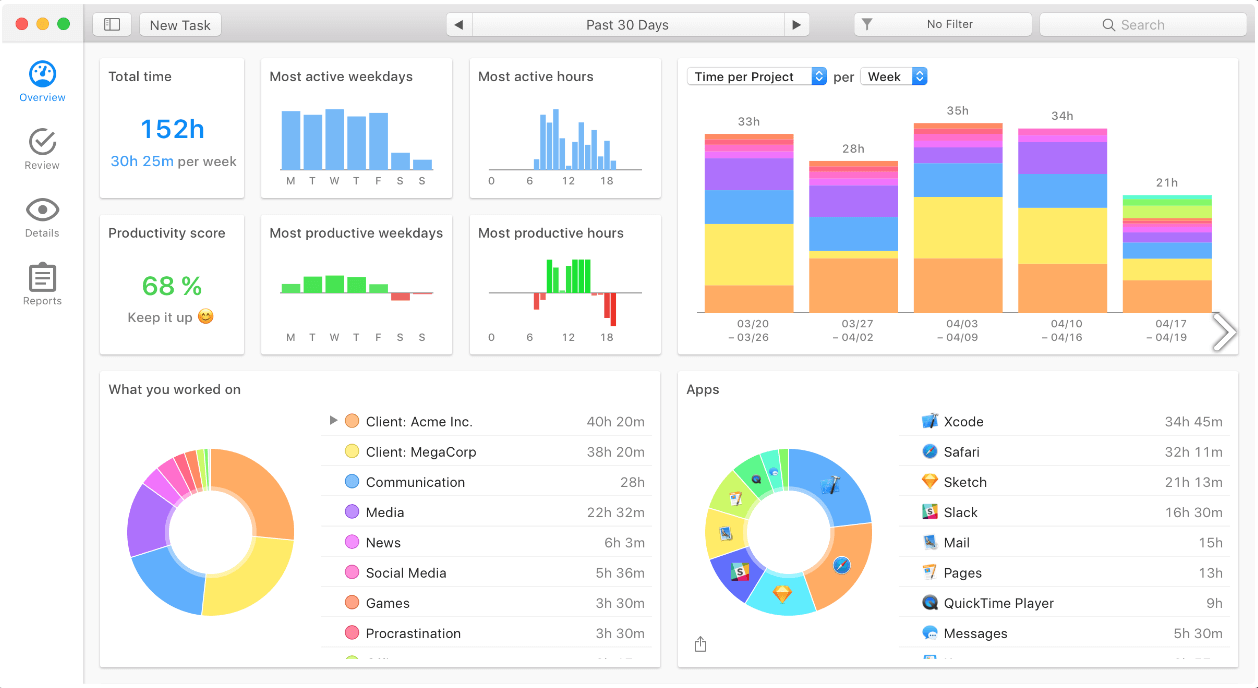
Käyttö (ilmainen), yksinkertainen valikkopalkkisovellus sovelluksesi käytön seuraamiseen. Lopuksi, TimeCamp (ilmainen yksin, $ 5.25 Basic, $ 7.50 Pro) voi seurata koko tiimisi aikaa, mukaan lukien tietokonetoiminnot, tuottavuuden seuranta ja läsnäoloseuranta.
Kellot ja kalenterit
Apple sijoittaa kellon näytön oikeaan yläkulmaan ja voi halutessaan näyttää päivämäärän. Katson sitä usein. Mitä muuta tarvitset?
iClock (18 dollaria) korvaa Apple-kellon jollain paljon kätevämmällä. Se ei vain näytä aikaa, vaan sen napsauttaminen tarjoaa lisäresursseja. Kellonajan napsauttaminen näyttää paikallisen ajan kaikkialla maailmassa, ja päivämäärän napsauttaminen tuo näkyviin kätevän kalenterin. Muita ominaisuuksia ovat sekuntikello, ajastin, tuntikellot, kuun vaiheet ja perushälytykset mille tahansa päivämäärälle ja kellonajalle. Jos haluat käyttää Macia monipuolisena herätyskellona, tutustu Herätysaika. Se on ilmainen.
Jos olet yhteydessä muihin ihmisiin ympäri maailmaa, arvostat sitä World Clock Pro (vapaa). Se ei näytä vain kaupunkien nykyistä kellonaikaa ympäri maailmaa, vaan voit vierittää eteenpäin mihin tahansa päivämäärään tai kellonaikaan löytääksesi oikean ajan muualta. Täydellinen Skype-puheluiden ja webinaarien ajoittamiseen.
Apple tarjoaa myös a kalenterisovellus joka synkronoidaan iOS:n kanssa ja tarjoaa tarpeeksi ominaisuuksia pitämään useimmat ihmiset tyytyväisinä. Mutta jos kalenterit ovat tärkeä osa työtäsi, saatat arvostaa sovellusta, joka nopeuttaa uusien tapahtumien ja tapaamisten lisäämistä ja tarjoaa enemmän ominaisuuksia ja integrointia muihin sovelluksiin.
Kaksi suosikkia on BusyCal BusyMac ja Flexibits outo, molemmat maksavat 49.99 dollaria Mac App Storesta. BusyCal keskittyy tehokkaisiin ominaisuuksiin, ja Fantasticalin vahvuus on kyky käyttää luonnollista kieltä tapahtumissasi. Molemmat ovat erittäin suosittuja, ja kilpailu näiden suosittujen sovellusten välillä tarkoittaa, että ne tuovat uusia ominaisuuksia jokaisessa uudessa versiossa.
Toisaalta, jos arvostat minimalistisempaa kalenteria, niin Insta Cal ($ 4.99) ja Itsekkäitä (ilmainen) ovat molemmat katsomisen arvoisia.
Käytä sovelluksia, jotka pitävät sinut keskittyneenä
Olemme jo maininneet Pomodoro-ajastimen käyttämisen pitääksesi sinut keskittyneenä työhön, ja esittelemme sinulle joitain hyödyllisiä sovelluksia tässä osiossa. Se on vain yksi tapa keskittyä, ja muut sovellukset tarjoavat erilaisia strategioita.
Macin ongelma – varsinkin sellaisen, jossa on suuri näyttö – on, että kaikki on aivan edessäsi, mikä häiritsee sinua käsillä olevasta tehtävästä. Eikö olisi hienoa, jos voisit häivyttää ikkunat, joita et käytä, jotta ne eivät huutaisi huomiostasi? Ja jos tahdonvoimaa puuttuu, saatat tarvita jopa tietokonettasi estämään pääsyn häiritseviin sovelluksiin ja verkkosivustoihin.
Pysy keskittyneenä lyhyissä jaksoissa
Pomodoro-sovellukset käyttävät ajastimia kannustamaan sinua keskittymään työhön. On helpompaa työskennellä jatkuvasti 25 minuuttia ja sitten pitää nopea tauko kuin istua siellä tuntikausia ilman loppua. Ja säännöllisin väliajoin poistuminen työpöydältäsi tekee hyvää silmille, sormille ja selälle.
Keskity (ilmainen) on hyvä ilmainen tapa aloittaa. Se on yksinkertainen tarkennusajastin, joka sijaitsee valikkopalkissa ja ajastaa 25 minuutin (konfiguroitavissa olevat) työistunnot sekä tauot. A Pro-versio enemmän ominaisuuksia on saatavilla hintaan 4.99 dollaria.
Muita vaihtoehtoja on saatavana enemmän ominaisuuksia. Time Out (ilmainen, kehitystä tukevilla vaihtoehdoilla) muistuttaa sinua pitämään taukoja säännöllisesti, mutta voi myös seurata aktiivisuuttasi ja näyttää kaavioita käyttämistäsi sovelluksista sekä aikaa, jonka vietit poissa Macistasi.
R-vitamiini (24.99 dollaria) tarjoaa eniten ominaisuuksia ja jäsentää työsi lyhyiksi häiriöttömän, erittäin keskittyneen toiminnan jaksoiksi, jotka vuorottelevat mahdollisuuksien kanssa ‘uusiutumiseen, pohdiskeluun ja intuitioon’. Se auttaa sinua määrittämään selkeät tavoitteet ja leikkaamaan pelottavat tehtävät pienemmiksi paloiksi optimaalisen suorituskyvyn saavuttamiseksi. Hyödyllisten kaavioiden avulla voit nähdä edistymisesi ja löytää rytmin päivä päivältä ja tunti tunnilta. Se sisältää äänen, joka estää melun tai luo oikean tunnelman, ja voi automaattisesti sulkea häiritsevät sovellukset puolestasi.
Häivytys Häiritsevät ikkunat
HazeOver (7.99 dollaria) vähentää häiriötekijöitä, jotta voit keskittyä nykyiseen tehtävään korostamalla etuikkunaa ja häivyttämällä kaikki taustaikkunat. Tarkennus menee automaattisesti sinne, missä se on tarkoitettu, ja se sopii erinomaisesti myös yötyöskentelyyn.
Estä häiritsevät sovellukset ja verkkosivustot
Toinen häiriötekijä on jatkuva yhteytemme Internetiin ja sen tarjoama välitön pääsy uutisiin ja sosiaalisen verkostoitumisen sivustoille. Keskittää (24.99 dollaria, Team 99.99 dollaria) estää häiritsevät sovellukset ja verkkosivustot, mikä auttaa sinua pysymään työssäsi. Itse hillintä on hyvä ilmainen vaihtoehto.
Vapaus (6.00 dollaria kuukaudessa, 129 dollaria ikuisesti) tekee jotain samanlaista, mutta synkronoi Macin, Windowsin ja iOS:n välillä estääkseen häiriötekijät jokaiselta tietokoneelta ja laitteelta. Yksittäisten verkkosivustojen lisäksi se voi myös estää koko Internetin sekä häiritseviä sovelluksia. Siinä on edistynyt ajoitus ja se voi lukita itsensä niin, että et voi poistaa sitä käytöstä, kun tahdonvoimasi on erityisen heikko.
Käytä sovelluksia, jotka automatisoivat työsi
Kun sinulla on liikaa tehtävää, delegoi – jaa työtaakkasi muiden kanssa. Oletko koskaan harkinnut työn delegoimista tietokoneellesi? Automaatiosovellusten avulla voit tehdä juuri tämän.
Automatisoi kirjoittaminen
Helpoin tapa aloittaa on automatisoida kirjoittaminen. Jopa nopea konekirjoittaja voi säästää täällä paljon aikaa, ja söpönä ominaisuutena TextExpander (3.33 $/kk, Team $ 7.96/kk) pitää kirjaa tästä puolestasi ja voi antaa sinulle raportin siitä, kuinka monta päivää tai tuntia olet säästänyt sovelluksen käytön aloittamisen jälkeen. TextExpander on tunnetuin ja tehokkain näistä sovelluksista, ja se käynnistyy, kun kirjoitat muutaman ainutlaatuisen merkin, joka laajenee pitkäksi lauseeksi, kappaleeksi tai jopa täydelliseksi asiakirjaksi. Näitä ‘katkelmia’ voidaan mukauttaa mukautetuilla kentillä ja ponnahduslomakkeilla, mikä tekee niistä entistä monipuolisempia.
Jos et ole tilaushinnoittelun ystävä, vaihtoehtoja on olemassa. Itse asiassa voit luoda laajennettavia katkelmia macOS:n järjestelmäasetuksista – se on vain hieman hankala käyttää. Näppäimistöasetusten ‘Teksti’-välilehdellä voit määrittää katkelmia kirjoittamastasi tekstistä sekä tekstin, jolla katkelma korvataan.
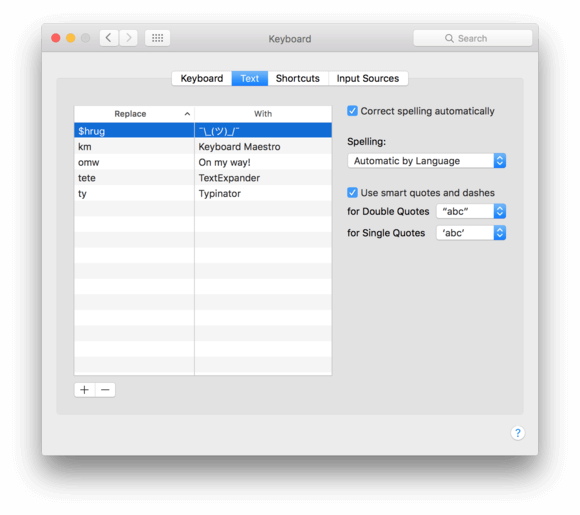
Typinaattori näyttää hieman vanhentuneelta, mutta siinä on monia TextExpanderin ominaisuuksia hintaan 24.99 euroa. Halvempia vaihtoehtoja ovat Rakettikirjoittaja (4.99 euroa) ja teksti ($ 4.99).
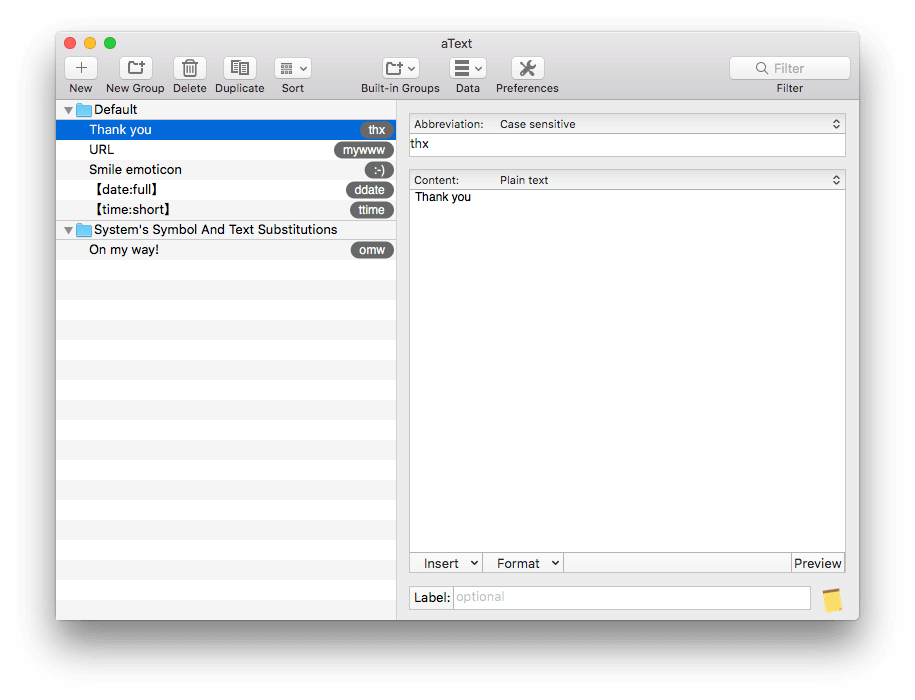
Automatisoi tekstisi puhdistus
Jos muokkaat paljon tekstiä, teet joukkomuutoksia tai siirrät tekstiä asiakirjatyypistä toiseen, TextSoap (44.99 dollaria kahdelle Macille, 64.99 dollaria viidelle) voi säästää paljon aikaa. Se voi automaattisesti poistaa ei-toivotut merkit, korjata sotkuiset vaunujen palautukset ja automatisoida laajan valikoiman haku- ja korvaustoimintoja. Se tukee säännöllisiä lausekkeita, ja se voidaan integroida käyttämääsi tekstieditoriin.
Automatisoi tiedostojen hallinta
Pähkinäpensas (32 dollaria, Family Pack 49 dollaria) on tehokas automaatiosovellus, joka järjestää tiedostot automaattisesti Macin kiintolevylle. Se tarkkailee kansioita, joihin annat sen, ja järjestää tiedostot luomiesi sääntöjen mukaan. Se voi tallentaa asiakirjasi automaattisesti oikeaan kansioon, nimetä asiakirjasi uudelleen hyödyllisemmillä nimillä, siirtää roskakoritiedostoja, joita et enää tarvitse, ja pitää työpöydän puhtaana.
Automatisoi kaikki
Jos kaikki tämä automaatio vetoaa sinuun, sinun kannattaa ehdottomasti tutustua Näppäimistö Maestro (36 dollaria), suosikkini tässä osiossa. Se on tehokas työkalu, joka pystyy suorittamaan useimmat automaatiotehtävät, ja jos määrität sen hyvin, se pystyy korvaamaan monet tässä katsauksessa mainitsemamme sovellukset. Vain mielikuvituksesi on rajana.
Jos olet tehokäyttäjä, tämä voi olla paras sovelluksesi. Se voi säästää paljon aikaa ja vaivaa kattamalla seuraavat tehtävät:
- sovellusten käynnistäminen,
- tekstin laajennus,
- leikepöydän historia,
- ikkunoiden käsittely,
- tiedostotoiminnot,
- tarjoamalla valikoita ja painikkeita,
- kelluvat työkalupaletit,
- makrojen tallennus,
- mukautetut ilmoitukset,
- ja paljon muuta.
Lopuksi, jos pidät siitä, että työsi tapahtuu automaattisesti, harkitse myös online-elämäsi automatisointia. Verkkopalvelut IFTTT (‘jos tämä, niin tuo’) ja Zapier ovat paikkoja, joissa se tapahtuu.
Käytä sovelluksia, jotka optimoivat digitaalisen työtilan
macOS sisältää hyödyllisiä käyttöliittymäelementtejä, jotka helpottavat työnkulkua ja auttavat sinua työskentelemään tehokkaammin. Voit käynnistää sovelluksia Dockista tai Spotlightista, näyttää useita sovelluksia ikkunoiden näytöllä ja tehdä erilaisia tehtäviä eri tiloissa tai virtuaalisilla näytöillä.
Yksi tapa parantaa tuottavuuttasi on oppia hyödyntämään näitä ominaisuuksia parhaalla mahdollisella tavalla. Toinen on turboamalla niitä tehokkaammilla sovelluksilla.
Tehokkaita tapoja käynnistää sovelluksesi ja paljon muuta
Käynnistysohjelmat ovat käteviä tapoja käyttää sovelluksia, mutta ne tarjoavat paljon muutakin, kuten hakua ja automaatiota. Jos opit hyödyntämään oikean kantoraketin tehoa, siitä tulee kaiken Macilla tekemäsi keskus.
Alfred on loistava esimerkki ja henkilökohtainen suosikkini. Se näyttää pinnalta Spotlightilta, mutta konepellin alla on hämmästyttävä määrä monimutkaisuutta. Se lisää tehokkuuttasi pikanäppäimillä, avainsanoilla, tekstin laajennuksella, haulla ja mukautetuilla toimilla. Vaikka se on ilmainen lataus, tarvitset todella 19 GBP:n Powerpackin saadaksesi kaiken irti.
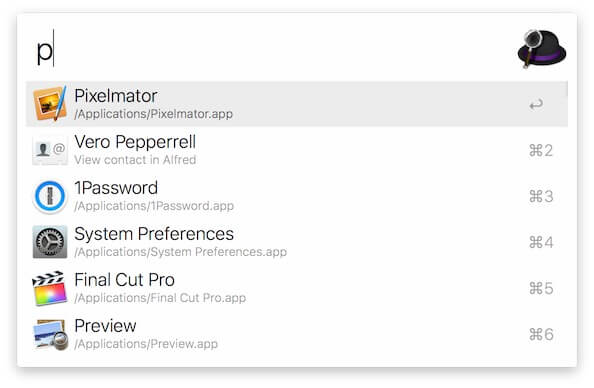
LaunchBar (29 dollaria, perhe 49 dollaria) on samanlainen. Alfredin tavoin se on loistava tapa tehdä asioita, jos haluat pitää sormesi näppäimistöllä. Molemmat sovellukset ottavat haltuunsa Spotlightin Command-Space-pikanäppäimen (tai toisen, jos haluat), ja alat sitten kirjoittaa. Launchbar voi käynnistää sovelluksesi (ja asiakirjasi), käyttää tapahtumiasi, muistutuksiasi ja yhteystietojasi, hallita tiedostojasi, etsiä tietoja ja pitää leikepöydän historiaa. Tarvitset vain yhden näistä käynnistyssovelluksista, ja jos opit hallitsemaan sen, tuottavuutesi voi mennä katon läpi.
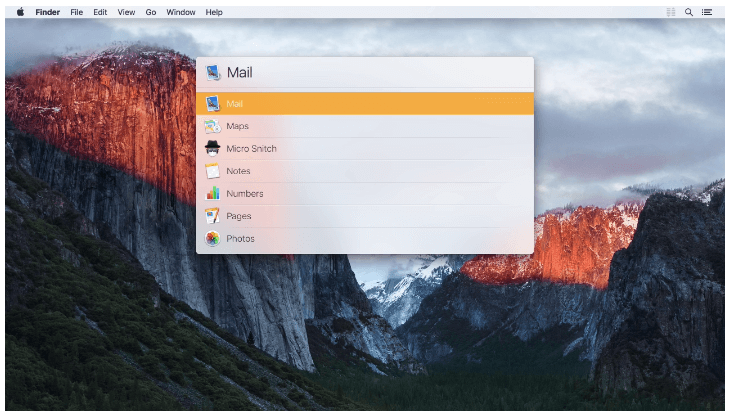
Jos etsit ilmaista vaihtoehtoa, harkitse Elohopea, sovellus, joka aloitti kaiken.
Järjestä työtiloja eri virtuaalisilla näytöillä
Rakastan usean käyttöä Spaces (virtuaalinäytöt, lisätyöpöydät) työskennellessäni ja vaihtaa niiden välillä neljän sormen pyyhkäisyllä vasemmalle ja oikealle. Neljän sormen ylöspäin osoittava ele näyttää minulle kaikki tilani yhdellä näytöllä. Tämän ansiosta voin järjestää eri tehtävien parissa tekemäni työt eri näytöillä ja vaihtaa nopeasti niiden välillä.
Jos et käytä Spacesia, kokeile sitä. Jos haluat vielä enemmän hallintaa, tässä on yksi sovellus, jota sinun tulee harkita.
työtilat (9.99 dollaria) antaa sinun paitsi vaihtaa uuteen työtilaan, myös avaa automaattisesti kaikki sovellukset, joita tarvitset kyseiseen tehtävään. Se muistaa, mihin kukin ikkuna menee, joten voit keskittyä paremmin työskennellessäsi useiden projektien parissa.
Hallitse Windowsia kuin ammattilainen
Apple on äskettäin esitellyt muutamia uusia tapoja työskennellä Windowsin kanssa, mukaan lukien Split View. Pidä vain vihreää koko näytön painiketta painettuna vasemmassa yläkulmassa, kunnes ikkuna kutistuu, ja vedä se sitten näytön vasempaan tai oikeaan puoliskoon. Se on kätevää varsinkin pienemmillä näytöillä, joissa sinun on hyödynnettävä tilaasi parhaalla mahdollisella tavalla.
mosaiikki (9.99 GBP, Pro 24.99 GBP) on kuin Split View, mutta paljon paremmin konfiguroitavissa, joten voit ‘muuttaa ja sijoittaa macOS-sovelluksia vaivattomasti’. Vedä ja pudota -toiminnon avulla voit nopeasti järjestää useita ikkunoita (ei vain kahta) useiksi asettelunäkymiksi ilman päällekkäisiä ikkunoita.
Muumi (10 dollaria) on halvempi ja hieman rajoitetumpi. Sen avulla voit zoomata ikkunat koko näytölle, puolinäytölle tai neljännesnäytölle. Kun viet hiiren vihreän koko näytön painikkeen päälle, asettelupaletti ponnahtaa esiin.
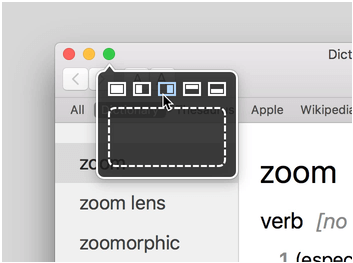
Lisää parannuksia käyttöliittymään
Viimeistelemme tuottavuuskatsauksen muutamalla sovelluksella, jotka voivat lisätä tuottavuutta erilaisilla käyttöliittymän parannuksilla.
Pop-leike (9.99 dollaria) säästää aikaa näyttämällä toiminnot automaattisesti aina, kun valitset tekstiä, aivan kuten iOS:ssä. Voit välittömästi leikata, kopioida tai liittää tekstiä, etsiä tai tarkistaa oikeinkirjoituksen tai muokata valikkoa 171 ilmaisella laajennuksella, jotka integroituvat muihin sovelluksiin ja lisäävät lisäasetuksia.
Joudut navigoimaan oikeaan kansioon aina, kun tallennat tiedoston, voi olla turhauttavaa, varsinkin jos käytät paljon alikansioita. Oletuskansio X (34.95 dollaria) auttaa monilla tavoilla, mukaan lukien nopean pääsyn uusimpiin kansioihin, nopean hiiren osoitinnavigoinnin, joka ei vaadi napsauttamista, ja pikanäppäimet suosikkikansioihisi.
BetterTouchTool (6.50 dollaria, käyttöikä 20 dollaria) antaa sinun ottaa täyden hallinnan Macin syöttölaitteista. Sen avulla voit mukauttaa ohjauslevyn, hiiren, näppäimistön ja kosketuspalkin toimintaa. Ota kaikki irti sovelluksesta määrittämällä pikanäppäimiä, tallentamalla näppäinsarjoja, määrittämällä uusia ohjauslevyeleitä ja jopa hallitsemalla leikepöytääsi.
Lopuksi jotkut sovellukset (mukaan lukien monet tässä arvostelussa mainitut) asettavat kuvakkeen valikkopalkkiin. Jos sinulla on useita sovelluksia, jotka tekevät tämän, asiat voivat riistäytyä käsistä. Baarimikko (15 dollaria) ratkaisee tämän ongelman antamalla sinun piilottaa tai järjestää ne uudelleen tai siirtää ne erityiseen Bartender-kuvakepalkkiin. Vanilja on hyvä ilmainen vaihtoehto.
Viimeisimmät artikkelit